Sony DCR-DVD101E Bedienungsanleitung
Sony
Videokamera
DCR-DVD101E
Lesen Sie kostenlos die 📖 deutsche Bedienungsanleitung für Sony DCR-DVD101E (296 Seiten) in der Kategorie Videokamera. Dieser Bedienungsanleitung war für 5 Personen hilfreich und wurde von 2 Benutzern mit durchschnittlich 4.5 Sternen bewertet
Seite 1/296

3-089-914-53 (1)
©2004 Sony Corporation
Bedienungsanleitung
Lesen Sie diese Anleitung vor Inbetriebnahme des Geräts
bitte genau durch und bewahren Sie sie zum späteren
Nachschlagen sorgfältig auf.
Gebruiksaanwijzing
Voordat u het apparaat gaat gebruiken, moet u deze
gebruiksaanwijzing aandachtig doorlezen. Bewaar de
gebruiksaanwijzing voor het geval u deze later als
referentiemateriaal nodig hebt.
DCR-DVD91E/DVD101E/
DVD201E
Digital
Video Camera
Recorder
SERIES
TM
Bedienungsanleitung [DE]/Gebruiksaanwijzing [NL]

2-DE
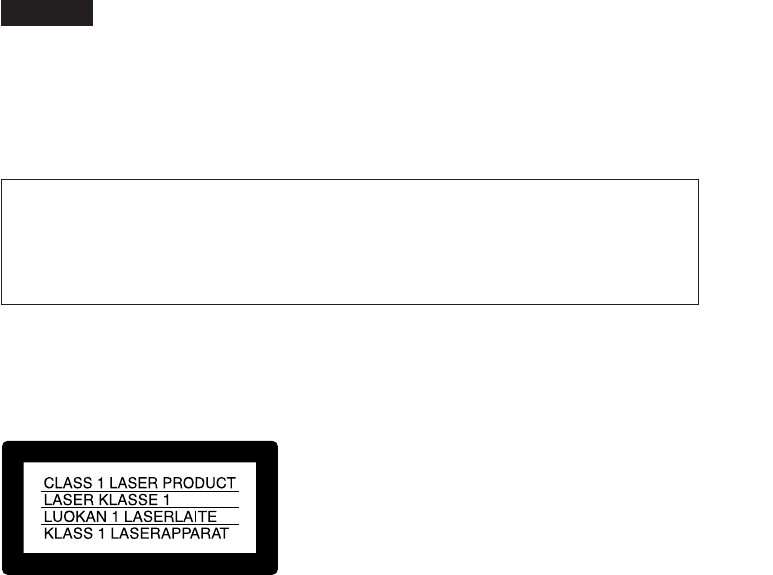
Getting Started
3-DE
Deutsch
Willkommen!
Herzlichen Glückwunsch zum Kauf dieser Handycam von Sony! Mit der Handycam können Sie
die schönsten Augenblicke im Leben in optimaler Bild- und Tonqualität festhalten.
Die Handycam verfügt über eine Fülle modernster Funktionen, ist zugleich aber völlig problemlos
zu bedienen, so dass Sie ohne größere Vorbereitungen sofort eigene Videos aufnehmen und sich
noch jahrelang daran erfreuen können.
ACHTUNG
Um Feuergefahr und die Gefahr eines elektrischen Schlags zu vermeiden, setzen Sie das Gerät
weder Regen noch sonstiger Feuchtigkeit aus.
Um einen elektrischen Schlag zu vermeiden, öffnen Sie das Gehäuse nicht.
Überlassen Sie Wartungsarbeiten stets nur qualifiziertem Fachpersonal.
In einigen Ländern und Gebieten gelten unter Umständen spezielle Vorschriften zur Entsorgung
des Akkus, mit dem dieses Produkt betrieben wird. Nähere Informationen erhalten Sie
beispielsweise bei der Stadtverwaltung.
Für Kunden in Europa
VORSICHT
Elektromagnetische Felder bestimmter Frequenzen können Bild und Ton dieses Camcorders
beeinflussen.
Dieses Produkt wurde geprüft und erfüllt die EMV-Richtlinie, sofern Verbindungskabel von unter
3 m Länge verwendet werden.
Hinweis
Wenn es auf Grund von statischer Elektrizität oder eletromagnetischer Einstrahlung zu einer
Unterbrechung der Datenübertragung (oder einem Fehler) kommt, muss das Programm neu
gestartet oder das USB-Kabel einmal abgetrennt und wieder angeschlossen werden.
Für Kunden in Deutschland
Entsorgungshinweis: Bitte werfen Sie nur entladene Batterien in die Sammelboxen beim Handel
oder den Kommunen. Entladen sind Batterien in der Regel dann, wenn das Gerät abschaltet und
„Batterie leer signalisiert“ oder nach längerer Gebrauchsdauer der Batterien nicht mehr
einwandfrei funktioniert. Um sicherzugehen, kleben Sie die Batteriepole z.B. mit einem
Klebestreifen ab oder geben Sie die Batterien einzeln in einen Plastikbeutel.
Produktspezifikationen
| Marke: | Sony |
| Kategorie: | Videokamera |
| Modell: | DCR-DVD101E |
Brauchst du Hilfe?
Wenn Sie Hilfe mit Sony DCR-DVD101E benötigen, stellen Sie unten eine Frage und andere Benutzer werden Ihnen antworten
Bedienungsanleitung Videokamera Sony

6 September 2024

6 September 2024

6 September 2024

3 September 2024

3 September 2024

2 September 2024

2 September 2024

2 September 2024

2 September 2024

2 September 2024
Bedienungsanleitung Videokamera
- Videokamera Samsung
- Videokamera Nedis
- Videokamera Trust
- Videokamera Panasonic
- Videokamera Voltcraft
- Videokamera Laserliner
- Videokamera Canon
- Videokamera Maginon
- Videokamera Denver
- Videokamera Trotec
- Videokamera Braun
- Videokamera Creative
- Videokamera JVC
- Videokamera Toshiba
- Videokamera Hazet
- Videokamera Tronje
- Videokamera Zoom
- Videokamera Ricatech
- Videokamera Bushnell
- Videokamera Sencor
- Videokamera Nikon
- Videokamera Praktica
- Videokamera Milwaukee
- Videokamera Akaso
- Videokamera Kogan
- Videokamera Bluetech
- Videokamera Jobo
- Videokamera Skytronic
- Videokamera Vitek
- Videokamera DataVideo
- Videokamera Xblitz
- Videokamera EasyMaxx
- Videokamera Extech
- Videokamera FLIR
- Videokamera Flip
- Videokamera MD 80
- Videokamera PCE Instruments
- Videokamera Spypoint
- Videokamera Thinkware
- Videokamera Vimar
- Videokamera Berger & Schröter
- Videokamera Speco Technologies
- Videokamera Moultrie
- Videokamera BlackVue
- Videokamera Brinno
- Videokamera Kreator
- Videokamera Rexing
- Videokamera Revier Manager
- Videokamera Teslong
Neueste Bedienungsanleitung für -Kategorien-

3 Dezember 2024

3 Dezember 2024

30 November 2024

26 November 2024

26 November 2024

16 Oktober 2024

16 Oktober 2024

16 Oktober 2024

2 Oktober 2024

1 Oktober 2024